Introdução à gestão de reservas de compromissos
Como administrador, aceda à aplicação Administrador da Reserva de Compromissos para configurar e gerir as opções de Referência de Compromissos da sua organização. Configura as opções de localização, tipo de compromisso e número da sala do compromisso.
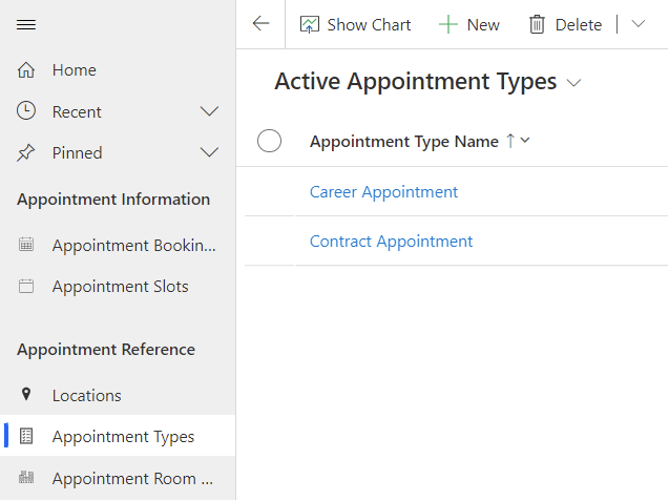
Também pode suportar vários idiomas ao localizar cadeias de aplicações, ver dados e monitorizar erros na aplicação Administrador da Reserva de Compromissos.
Configurar opções de localização de compromissos
Os Fornecedores de Reuniões e os Requerentes precisam de saber que localizações estão disponíveis. Configure as opções de localização na aplicação Administrador da Reserva de Compromissos para disponibilizar as opções na aplicação Reserva de Compromissos que os Fornecedores de Reuniões e os Requerentes usam.
Depois de configurados, os Fornecedores de Reuniões podem selecionar as opções de localização de compromissos que desejam disponibilizar para as pessoas que estão a submeter pedidos de reunião com eles.
Para adicionar localizações, siga estes passos:
- Aceda à aplicação Administrador da Reserva de Compromissos (aplicação condicionada por modelo).
- Selecione Localizações sob Referência de Compromisso.
- Selecione + Novo na barra de ferramentas superior e introduza o Nome da Localização para a nova localização que está a configurar.
- Selecione Guardar.
- Repita o processo até ter configurado todas as localizações que pretende disponibilizar na experiência de reservas.
Configurar tipos de compromissos
Os Fornecedores de Reuniões e os Requerentes precisam de saber que tipos de compromissos estão disponíveis. Configure as opções de tipos de compromissos na aplicação Administrador da Reserva de Compromissos para disponibilizar as opções na aplicação Reserva de Compromissos que os Fornecedores de Reuniões e os Requerentes usam.
Depois de configurados, os Fornecedores de Reuniões podem selecionar as opções de tipo de compromissos que desejam disponibilizar para as pessoas que estão a submeter pedidos de reunião com eles.
Para adicionar tipos de compromissos, efetue estes passos:
- Aceda à aplicação Administrador da Reserva de Compromissos (aplicação condicionada por modelo).
- Selecione Tipos de Compromissos sob Referência de Compromisso.
- Selecione +Novo na barra de ferramentas superior e preencha o Nome do Tipo de Compromisso para o novo tipo de compromisso.
- Selecione Guardar.
- Repita o processo até ter configurado todos os tipos de compromissos que pretende disponibilizar na experiência de reserva de compromissos.
Configurar números das salas de compromissos
Os Fornecedores de Reuniões e os Requerentes precisam de saber que salas estão disponíveis. Configure as opções de número da sala na aplicação Administrador da Reserva de Compromissos para disponibilizar as opções na aplicação Reserva de Compromissos que os Fornecedores de Reuniões e os Requerentes usam.
Depois de configurados, os Fornecedores de Reuniões podem selecionar as opções de número da sala que desejam disponibilizar para as pessoas que estão a submeter pedidos de reunião com eles.
- Aceda à aplicação Administrador da Reserva de Compromissos (aplicação condicionada por modelo).
- Selecione +Novo na barra de ferramentas superior e preencha o Número da Sala e a Localização para a nova sala.
- Selecione Guardar
- Repita o processo até ter configurado todos os números de sala da localização que pretende disponibilizar na experiência de reserva de compromissos.
Suportar mais idiomas
Também pode localizar todas as cadeias na aplicação Reserva de Compromissos para suportar o conjunto de idiomas diverso que podem ser usados na sua organização. A aplicação contém cadeias predefinidas para todo o texto, mas verifica se há uma versão localizada na tabela Localização de Base de TI instalada com a solução Reserva de Compromissos. A solução Base de TI e a solução Reserva de Compromissos são acedidas em conjunto a partir da AppSource.
Para localizar cadeias de aplicações, os utilizadores têm de ter o direito de acesso de Administrador de Modelo de TI atribuído a eles por um admin do Power Platform. Depois de atribuído, um utilizador pode tomar estes passos:
Aceda à aplicação Administrador do Modelo de TI.
Selecione Localizações no painel esquerdo.
Selecione + Novo.
Preencha o formulário:
- Valor Inglês. O texto (valor) na aplicação que substitui
- Idioma. O idioma para o qual está a traduzir
- Valor localizado. A cadeia traduzida que configura
- Tipo de cadeia de caracteres. O tipo de cadeia que está a substituir ou o filtro que pode aplicar. Este campo é opcional
Selecione Guardar e Fechar.